Cómo habilitar Mono Audio en Windows 11/10
Los dispositivos electrónicos modernos, como PC y reproductores de películas, permiten a los usuarios cambiar fácilmente el canal de audio entre estéreo y mono en un instante. Dicho esto, la mayoría de nosotros ni siquiera somos conscientes de la diferencia entre los dos, es decir, audio mono(Mono Audio) y audio estéreo(Stereo) .
Aprenderemos sobre esto y también veremos el método para habilitar la salida de audio mono en (Mono Audio)Windows 11/10 . Es muy evidente que cada individuo tendrá su propia interpretación de los términos 'mono' y 'estéreo', influenciada por sus propias experiencias y expectativas. En un nivel muy básico, Estéreo(Stereo) significa un sistema de sonido que proviene de más de una fuente y se dirige a través de dos o más altavoces que rodean al oyente. Induce magia espacial al crear la ilusión de que estás en medio de una fuente de sonido tridimensional.
Por otro lado, el audio mono tiene solo una dimensión espacial; algo que puede estar cerca (fuerte) o lejos (silencioso) del oyente. Las personas o personas con discapacidad auditiva encuentran útil el audio Mono . Como tal, con las opciones de accesibilidad integradas directamente en el sistema operativo, los usuarios que pueden tener problemas para usar sus computadoras normalmente pueden obtener un poco más de funcionalidad de su sistema operativo favorito. Windows 10 Creators Update presenta la opción de audio mono. Está integrado directamente en la Configuración(Settings) .
En Windows 11 , puede combinar fácilmente los canales de audio izquierdo y derecho en uno solo al habilitar el audio Mono . La misma característica existe en Windows 10 , aunque con una configuración diferente.
Cómo cambiar a audio mono(Mono Audio) en Windows 11
Anteriormente, la opción para habilitar el audio mono en (Mono)Windows 10 residía en la configuración de Facilidad de acceso . Ahora se ha movido a la configuración del sistema en (System)Windows 11 . Aparte del cambio de ubicación, no hay cambio de función:
- Vaya a Inicio.
- Elija Configuración.
- Seleccione Sistemas.
- Cambia a la sección Sonido.
- Desplácese hacia abajo hasta la sección Salida.
- Mueva el interruptor junto a la entrada de audio mono a la posición de encendido.(Mono)
La finalización de los pasos anteriores configurará el sistema para combinar los canales de audio izquierdo y derecho para proporcionar un sonido mono.
Suponiendo que está ejecutando la última versión del sistema Windows 11(Windows 11) , vaya a Inicio(Start) y busque Configuración.(Settings.)
Cuando esté visible, haga clic en él y vaya a Sistema(System) .
Haga clic en Sistema(System ) para mostrar su configuración.
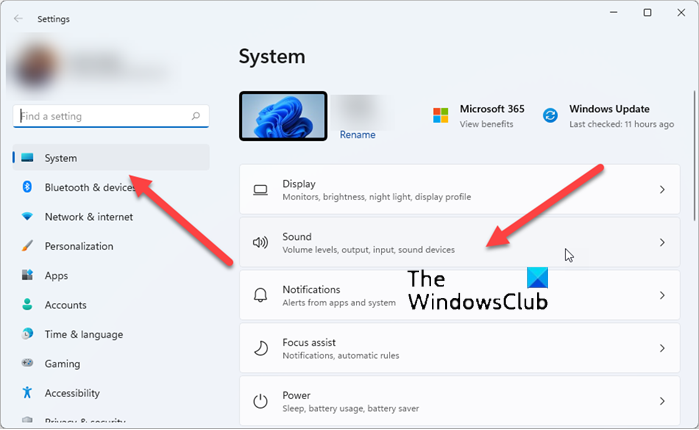
Elija el encabezado Sonido a la derecha.(Sound )
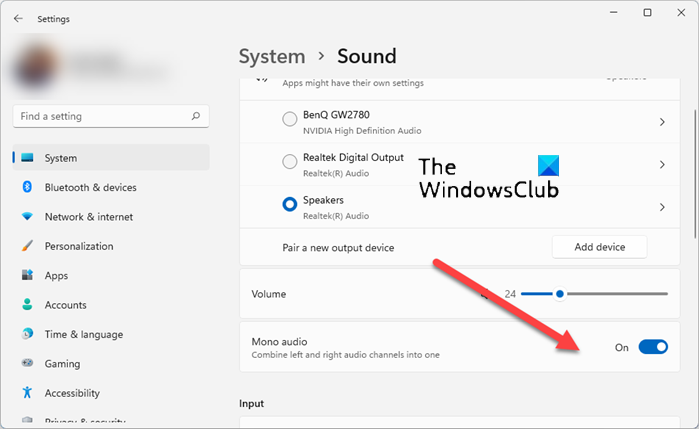
Ahora, desplácese hacia abajo hasta la sección Salida de (Output)Sonido(Sound) y cambie el interruptor que se encuentra junto a la entrada de audio Mono a la posición ' (Mono audio)Encendido(On) '.
Esto habilitará Mono Audio en Windows 11 . Cierra la configuración y sal.
Cómo habilitar el audio mono(Mono Audio) en Windows 10
1] A través de la configuración
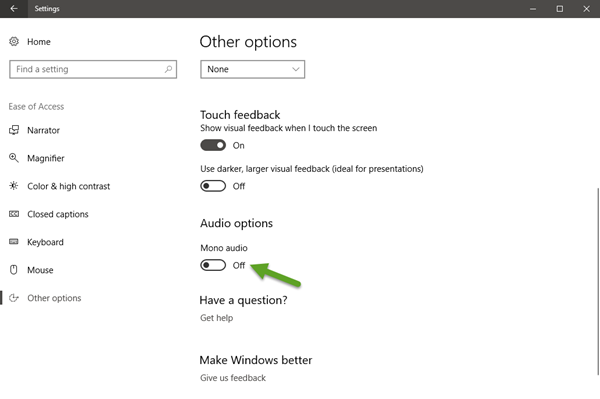
Haga clic(Click) en el botón Inicio de Windows(Windows Start) y seleccione el icono " Configuración(Settings) ". A continuación, elija el mosaico "Facilidad de acceso" visible en la ventana Configuración .(Settings)
Ahora, haga clic en "Otras opciones" en la barra lateral y desplácese hacia abajo hasta la parte inferior de la ventana. Allí, encontrará la opción " Mono audio " que se muestra en el menú Audio . Ajústelo a “ Encendido(On) ”.
2] A través del Editor del Registro
Alternativamente, puede habilitar la misma función a través de una modificación del registro. Siga las instrucciones que se dan a continuación.
Abra el Editor del Registro(Registry Editor) y navegue a la siguiente dirección:
Computer\HKEY_CURRENT_USER\Software\Microsoft\Multimedia\Audio
En el lado derecho, verá un valor DWORD de 32 bits (DWORD)AccessibilityMonoMixState. Haz doble clic en él y dale un valor de 1 para habilitarlo.

Los valores son:
- 0 – Desactivado
- 1 – Encendido.
Si este DWORD no existe, tendrás que crearlo.
¿Cuál es la diferencia entre Mono y Estéreo(Stereo) ?
En un nivel muy básico, Estéreo(Stereo) significa un sistema de sonido que proviene de más de una fuente y se dirige a través de dos o más altavoces que rodean al oyente. Induce una magia espacial al crear la ilusión de que estás en medio de una fuente de sonido tridimensional. A diferencia de esto, el sonido mono o monoaural solo usa un canal cuando convierte una señal en un sonido.
¿Qué es mejor mono o estéreo?
No hay una respuesta real. Las personas o personas con discapacidad auditiva encuentran útil el audio Mono . Por otro lado, el sonido estéreo se recomienda para los oyentes que tienen una predilección por una experiencia auditiva de sonido más detallada y realista.
¡Espero que esto ayude!
Related posts
Dolby Atmos no funciona en la computadora Windows 10
Adjust Audio Balance para Left and Right Channel en Windows 10
Cómo cambiar Default Audio Output Device para Narrator en Windows 10
Loudness Equalization falta en Windows 10
El Audio Service no se está ejecutando en Windows 11/10
Best gratis ISO Mounter software para Windows 10
Cómo establecer Audio device por defecto en Windows 10
Best gratis Timetable software para Windows 11/10
Best GRATIS MKV A MP4 converter PARA Windows 10 PC
Generic Audio Driver Detected en Windows 10
Best gratis AVI a MP4 converter para la PC Windows 10
¿Cómo corregir Audio and Video fuera de sincronización en Windows 11/10?
Cómo cambiar las unidades de disco duro en Windows 10 con Hot Swap
Discord Screen Share Audio no funciona en Windows 11/10
Audio Servicios No responde Error en Windows 10
Best libre Open Source Audio Editor Software para Windows 11/10
Cómo comprobar el Shutdown and Startup Log en Windows 10
Microsoft Intune no se sincronizan? Force Intune para sincronización en Windows 11/10
Best Free Audio Recorder software para Windows 10
Front Audio jack no funciona en Windows 10
